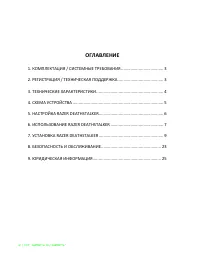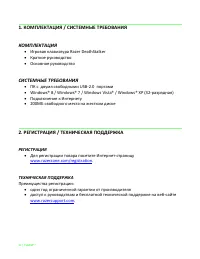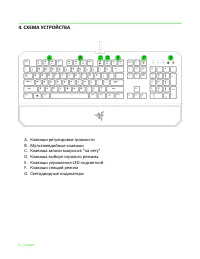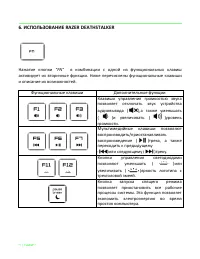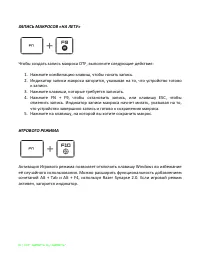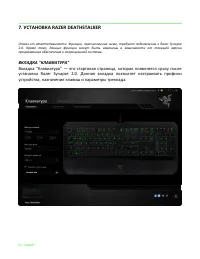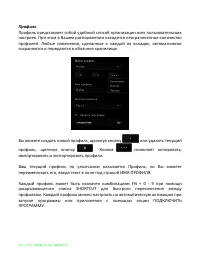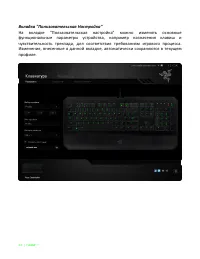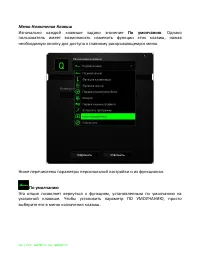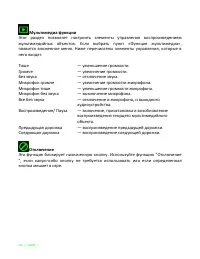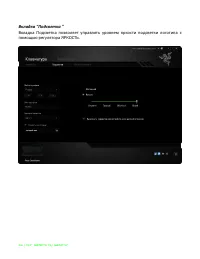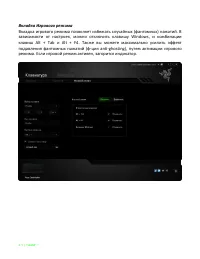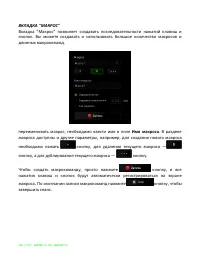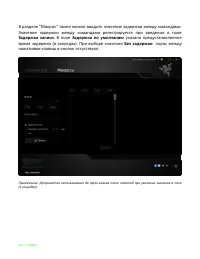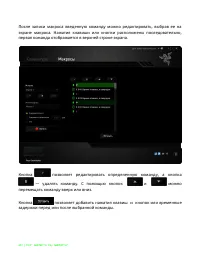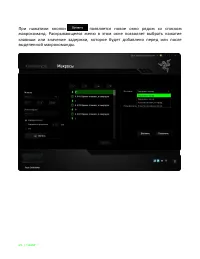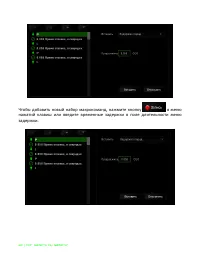Страница 2 - ОГЛАВЛЕНИЕ
2 | For gamers by gamers™ ОГЛАВЛЕНИЕ 1. КОМПЛЕКТАЦИЯ / СИСТЕМНЫЕ ТРЕБОВАНИЯ .................................... 3 2. РЕГИСТРАЦИЯ / ТЕХНИЧЕСКАЯ ПОДДЕРЖКА ....................................... 3 3. ТЕХНИЧЕСКИЕ ХАРАКТЕРИСТИКИ ......................................................... 4 4. СХЕМА УСТРО...
Страница 3 - РЕГИСТРАЦИЯ
3 | razer™ 1. КОМПЛЕКТАЦИЯ / СИСТЕМНЫЕ ТРЕБОВАНИЯ КОМПЛЕКТАЦИЯ Игровая клавиатура Razer DeathStalker Краткое руководство Основное руководство СИСТЕМНЫЕ ТРЕБОВАНИЯ ПК с двумя свободными USB-2.0 портами Windows® 8 / Windows® 7 / Windows Vista® / Windows® XP (32-разрядная) Подключение к Инт...
Страница 4 - ТЕХНИЧЕСКИЕ ХАРАКТЕРИСТИКИ
4 | For gamers by gamers™ 3. ТЕХНИЧЕСКИЕ ХАРАКТЕРИСТИКИ ТЕХНИЧЕСКИЕ ХАРАКТЕРИСТИКИ Плоские прорезиненные клавиши Зеленые светодиодные индикаторы для подсветки клавиш Частота опроса Ultrapolling 1000 Гц ПО Razer Synapse 2.0 Специальный игровой режим Подавление фантомных нажатий (до 10 одн...
Страница 6 - НАСТРОЙКА RAZER DEATHSTALKER
6 | For gamers by gamers™ 5. НАСТРОЙКА RAZER DEATHSTALKER Примечание: Шаги 2-4 можно пропустить, если установлен Razer Synapse 2.0 и создана учетная запись. Шаг1: Подключите Razer DeathStalker к двум USB-порту компьютера. Шаг 2: Загрузите установочный файл Razer Synapse 2.0 с веб-сайта www.razerzone...
Страница 7 - ИСПОЛЬЗОВАНИЕ RAZER DEATHSTALKER; “FN”
7 | razer™ 6. ИСПОЛЬЗОВАНИЕ RAZER DEATHSTALKER Нажатие кнопки “FN” в комбинации с одной из функциональных клавиш активирует их вторичные функции. Ниже перечислены функциональные клавиши и описание их возможностей. Функциональные клавиши Дополнительные функции Клавиши управления громкостью звука позв...
Страница 8 - Нажмите комбинацию клавиш, чтобы начать запись.
8 | For gamers by gamers™ ЗАПИСЬ МАКРОСОВ «НА ЛЕТУ» Чтобы создать запись макроса OTF, выполните следующие действия: 1. Нажмите комбинацию клавиш, чтобы начать запись. 2. Индикатор записи макроса загорится, указывая на то, что устройство готово к записи. 3. Нажмите клавиши, которые требуется записать...
Страница 9 - УСТАНОВКА RAZER DEATHSTALKER
9 | razer™ 7. УСТАНОВКА RAZER DEATHSTALKER Отказ от ответственности: Функции, перечисленные ниже, требуют подключения к Razer Synapse 2.0. Кроме того, данные функции могут быть изменены в зависимости от текущей версии программного обеспечения и операционной системы. ВКЛАДКА "КЛАВИАТУРА" Вкла...
Страница 10 - Профиль
10 | For gamers by gamers™ Профиль Профиль представляет собой удобный способ организации всех пользовательских настроек. При этом в Вашем распоряжении находится неограниченное количество профилей. Любые изменения, сделанные в каждой из вкладок, автоматически сохраняются и передаются в облачное храни...
Страница 12 - Меню Назначения Клавиш; По умолчанию
12 | For gamers by gamers™ Меню Назначения Клавиш Изначально каждой клавише задано значение По умолчанию . Однако пользователь имеет возможность изменить функции этих клавиш, нажав необходимую кнопку для доступа к главному раскрывающемуся меню. Ниже перечислены параметры персональной настройки и их ...
Страница 14 - Переключение устройств
14 | For gamers by gamers™ Переключение устройств Переключение устройств позволяет изменять функции других устройств подключенных к Razer Synapse 2.0. Некоторые из этих функций влияют на другие устройства, например, использование игровой клавиатуры Razer для изменения чувствительности игровой мыши R...
Страница 17 - Вкладка Игрового режима
17 | razer™ Вкладка Игрового режима Вкладка игрового режима позволяет избежать случайных (фантомных) нажатий. В зависимости от настроек, можно отключить клавишу Windows, и комбинации клавиш Alt + Tab и Alt + F4. Также вы можете максимально усилить эффект подавления фантомных нажатий (ф-ция anti-ghos...
Страница 18 - Имя макроса
18 | For gamers by gamers™ ВКЛАДКА "МАКРОС" Вкладка "Макрос" позволяет создавать последовательности нажатий клавиш и кнопок. Вы можете создавать и использовать большое количество макросов и длинных макрокоманд. переименовать макрос, необходимо ввести имя в поле Имя макроса . В раздел...
Страница 19 - указано предустановленное; Без задержки; паузы между
19 | razer™ В разделе "Макрос" также можно вводить значение задержки между командами. Значение задержки между командами регистрируется при введении в поле Задержка записи . В поле Задержка по умолчанию указано предустановленное время задержки (в секундах). При выборе значения Без задержки па...
Страница 22 - Чтобы добавить новый набор макрокоманд, нажмите кнопку
22 | For gamers by gamers™ Чтобы добавить новый набор макрокоманд, нажмите кнопку в меню нажатий клавиш или введите временные задержки в поле длительности меню задержки.
Страница 23 - БЕЗОПАСНОСТЬ И ОБСЛУЖИВАНИЕ; ПРАВИЛА ТЕХНИКИ БЕЗОПАСНОСТИ
23 | razer™ 8. БЕЗОПАСНОСТЬ И ОБСЛУЖИВАНИЕ ПРАВИЛА ТЕХНИКИ БЕЗОПАСНОСТИ Для обеспечения безопасности при использовании Razer DeathStalker рекомендуется следовать приведенным ниже правилам: 1. Если при работе с устройством возникли неполадки, которые не удалось устранить с помощью рекомендуемых дейст...
Страница 24 - Поставьте ноги на опору, сядьте прямо и расслабьте плечи.
24 | For gamers by gamers™ 1. Располагайте клавиатуру и монитор прямо перед собой, рядом поместите мышь. Держите локти сбоку от тела, не отводя их слишком далеко. При этом мышь должна находиться на таком расстоянии, чтобы за ней не нужно было тянуться. 2. Отрегулируйте высоту стула и стола таким обр...
Страница 25 - ЮРИДИЧЕСКАЯ ИНФОРМАЦИЯ; интеллектуального
25 | razer™ 9. ЮРИДИЧЕСКАЯ ИНФОРМАЦИЯ АВТОРСКИЕ ПРАВА И ИНФОРМАЦИЯ ОБ ИНТЕЛЛЕКТУАЛЬНОЙ СОБСТВЕННОСТИ © Razer Inc.,2012. Все права защищены. Razer, девиз «For Gamers. By Gamers» и логотип с изображением трехголовой змеи, являются торговыми знаками или зарегистрированными торговыми знаками корпорации ...
Страница 26 - ДОПОЛНИТЕЛЬНЫЕ РАСХОДЫ
26 | For gamers by gamers™ ДОПОЛНИТЕЛЬНЫЕ РАСХОДЫ Во избежание недоразумений, компания Razer ни при каких обстоятельствах не несет ответственности за дополнительные расходы, понесенные вами вследствие приобретения продукта, кроме случаев, когда вам было сообщено о возможности таковых, и ни при каких...